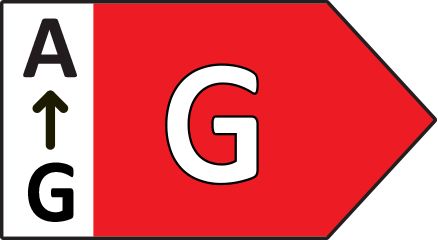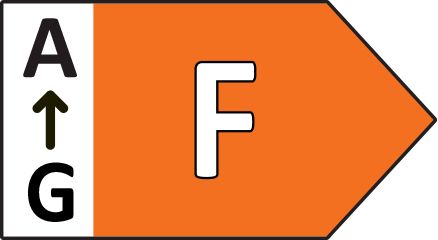Mit praktischen smarten Schaltern kannst Du die Beleuchtung in Deinem ganzen Zuhause sofort steuern.

Smart Button weiß
Dieser kleine Smart Button hat eine große Wirkung. Steuere Deine Lampen mit einem einfachen Klick. Drücke und halte den Button, um sie zu dimmen oder heller zu stellen. Noch besser: Deine Lampen stellen sich automatisch anhand der Tageszeit auf die von uns empfohlene Farbe und Helligkeit.
Form
Farbe
- Kostenloser Versand ab 60€
- 30 Tage Rückgaberecht & kostenlose Rücksendung
- 2 Jahre Garantie
- Jetzt kaufen & später zahlen mit Klarna
Produkt-Highlights
- Dazu brauchst Du eine Hue Bridge
- Steuere die Lampen mit einem Klick
- Stelle Dein Licht nach Tageszeit ein
- Benutzerdefinierte Funktionalität
- Flexible, kabellose Anbringung
Komfortable, anpassbare Steuerung



Immer unter Kontrolle
Praktische Vielseitigkeit
Steuere Dein gesamtes smartes Lichtsystem ohne Telefon oder Tablet von jedem Ort in Deinem Zuhause aus.
Zu jeder Zeit das passende Licht
Intuitives Design
Von Experten entworfen, einfach zu bedienen
Kabellose und einfach zu installierende smarte Lichtschalter machen smarte Beleuchtung zu einem Kinderspiel.

Steuerung mit einem Klick
Steuere Deine Lampen per Knopfdruck ohne die App.

Steuere Dein Licht mit dem passenden Zubehör
Philips Hue Zubehör ist vielseitig einsetzbar. Du kannst es ganz nach Deinen Wünschen einrichten, programmieren und verwenden.
Personalisierung in der Hue-App
Wähle voreingestellte Lichtszenen aus oder passe die Einstellungen Deines Schalters an die Tageszeit an.


Sofortiges Dimmen
Unsere smarten Schalter lassen sich in wenigen Sekunden ohne Kabel installieren. Du kannst Deine Lampen damit sofort dimmen.
Einsatzbereiche von smarten Schaltern
Fragen & Antworten
Lässt sich der Hue Dimmschalter einfach einrichten?
Lässt sich der Hue Dimmschalter einfach einrichten?
Benötige ich Stromkabel, um den Hue Dimmschalter zu installieren?
Benötige ich Stromkabel, um den Hue Dimmschalter zu installieren?
Wie unterscheidet sich der Hue Dimmschalter von einem normalen Lichtschalter?
Wie unterscheidet sich der Hue Dimmschalter von einem normalen Lichtschalter?
Kann ich die Einstellungen eines Hue Dimmschalters anpassen?
Kann ich die Einstellungen eines Hue Dimmschalters anpassen?
Kann ich meine Philips Hue Außenleuchten mit einem Hue Dimmschalter steuern?
Kann ich meine Philips Hue Außenleuchten mit einem Hue Dimmschalter steuern?
Mein Hue Dimmschalter funktioniert nicht mehr richtig.
Mein Hue Dimmschalter funktioniert nicht mehr richtig.
Wo kann ich den Hue Smart Button anbringen?
Wo kann ich den Hue Smart Button anbringen?
Was benötige ich zur Einrichtung meines Hue Smart Buttons?
Was benötige ich zur Einrichtung meines Hue Smart Buttons?
Benötige ich Stromkabel für die Installation des Hue Smart Buttons?
Benötige ich Stromkabel für die Installation des Hue Smart Buttons?
Wie funktioniert der Hue Smart Button?
Wie funktioniert der Hue Smart Button?
Kann ich die Einstellungen meines Hue Smart Buttons anpassen?
Kann ich die Einstellungen meines Hue Smart Buttons anpassen?
Wie kann ich den Hue Smart Button installieren?
Wie kann ich den Hue Smart Button installieren?
Was mache ich, wenn mein Hue Tap Schalter nicht mehr reagiert?
Was mache ich, wenn mein Hue Tap Schalter nicht mehr reagiert?
Was kann ich mit den Tasten und dem Einstellrad des Tap Dial Schalters machen?
Was kann ich mit den Tasten und dem Einstellrad des Tap Dial Schalters machen?
Was ist der Unterschied zwischen dem Tap Dial Schalter und dem Tap Dial Schalter mit Mini-Halterung?
Was ist der Unterschied zwischen dem Tap Dial Schalter und dem Tap Dial Schalter mit Mini-Halterung?
Wie stelle ich ein Philips Hue Zubehör auf seine Standardeinstellungen zurück?
Wie stelle ich ein Philips Hue Zubehör auf seine Standardeinstellungen zurück?
Wie kann ich einen Friends of Hue Schalter installieren und ihn zur Hue App hinzufügen?
Wie kann ich einen Friends of Hue Schalter installieren und ihn zur Hue App hinzufügen?
Wie füge ich Zubehör zu meinem Hue System hinzu?
Wie füge ich Zubehör zu meinem Hue System hinzu?

Du kannst keine Antwort auf Deine Frage finden?
Gehe zu Support
Technische Daten
Design und Materialausführung
Farbe
Weiß
Material
Silikon
Synthetik
Umweltschutz
Luftfeuchtigkeit für Betrieb
0 % <H<80 % (nicht kondensierend)
Betriebstemperatur
0 bis 40 °C
Zusatzfunktion/Zubehör im Lieferumfang enthalten
Mobil
Ja
Garantie
2 Jahre
Ja
Packmaße und Gewicht
EAN/UPC - Produkt
8719514342668
Nettogewicht
0,04 kg
Bruttogewicht
0,1 kg
Höhe
17,4 cm
Länge
8,6 cm
Breite
7,2 cm
Material-Nummer (12NC)
929002223005
Informationen zur Verpackung
EAN
8719514342668
Service
Garantie
2 Jahr(e)
Technische Daten
Anzahl der konfigurierbaren Tasten
1
Batterietyp
CR – Knopfzelle
Der Schalter
Batterien im Lieferumfang enthalten
1 x CR2032
Konfigurierbare Tasten
1
Frequenzband
2400 - 2483.5 MHz
IP-Bewertung
IP44
Nutzlebensdauer
50000 clicks
Max. Lampen pro Schalter
50 (maximale Anzahl pro Hue Bridge)
Minimale Akkulaufzeit
2 Jahr
Montageoptionen
Freistehend
Wand
Upgradefähige Software
Bei Verbindung mit der Hue Bridge
Schaltertiefe
14,5 mm
Schalterdurchmesser
32 mm
Wandplattentiefe
6 mm
Wandplattenhöhe
76 mm
Wandplattenbreite
76 mm
Gewicht mit Wandplatte
39 g
Schaltergewicht
13 g
Was unterstützt wird
HomeKit-kompatibel
Yes
Philips Hue App
Android 10.0 und höher
iOS 16 oder höher
Sprachassistenten
Amazon Alexa
Google Assistant
Apple HomeKit (Über Hue Bridge)
Microsoft Cortana (Über Hue Bridge)
Sonstiges
Bedienungsanleitung
Entsorgung des Produkts
Das Produkt ist am Ende der Nutzlebensdauer unter Einhaltung der regionalen Bestimmung zu entsorgen und nicht mit dem normalen Hausmüll. Durch die korrekte Entsorgung Deines Produkts kannst Du mögliche negative Folgen für die Umwelt und die menschliche Gesundheit vermeiden.
Demontage
Keine Informationen zur Demontage vorhanden
*Steht in den technischen Daten einer Lampe die Angabe „bis zu“, ist damit die maximale Lichtleistung der Lampe gemeint. Der Wert gibt an, wie hell die Lampe bei 2.700 K (Lampen der Kategorie White) oder 4.000 K (Lampen der Kategorien White Ambiance oder White & Color Ambiance) leuchten kann. Weitere Informationen zum Thema Helligkeit.